Hvernig á að slökkva á endurheimtunarsíðum í Microsoft Edge

Ef þú vilt losna við endurheimta síður skilaboðin á Microsoft Edge skaltu einfaldlega loka vafranum eða ýta á Escape takkann.
Alltaf þegar þú ert að versla á netinu, og þú vilt panta eitthvað til að senda, þarftu að slá inn heimilisfangið þitt. Margar síður vista þetta fyrir þig ef þú ert með reikning og hefur pantað hjá þeim áður. Þegar þú ert að nota nýja innkaupasíðu á netinu í fyrsta skipti þarftu hins vegar venjulega að slá inn heimilisfangið þitt handvirkt.
Einn af auka lífsgæðaeiginleikum sem flestir vafrar bjóða upp á er hæfileikinn til að fylla út sjálfvirkt eyðublöð. Edge vafrinn fyrir Android hefur sérstaklega stillingu sem gerir þér kleift að bæta einu eða fleiri vistföngum við sjálfvirka útfyllingarstillingarnar. Þetta getur verið sérstaklega gagnlegt ef þú hjálpar fólki af og til með því að panta hluti á netinu til að koma heim til þeirra. Með vafrann þinn stilltan til að muna vistföngin sem þú notar reglulega; þú þarft ekki að hafa áhyggjur af því að þú gleymir óvart heimilisfangi eða gerir innsláttarvillu.
Hvernig á að bæta við heimilisfangi
Til að vista heimilisfang í sjálfvirkri útfyllingu Edge þarftu að fara í stillingar í forritinu. Til að fá aðgang að stillingunum þarftu fyrst að smella á þriggja punkta táknið í miðju neðstu stikunnar.

Bankaðu á þrípunkta táknið í miðju neðstu stikunnar til að fá aðgang að stillingunum.
Þú getur síðan opnað stillingar í forritinu með því að smella á „Stillingar“ efst í hægra horninu á sprettiglugganum.
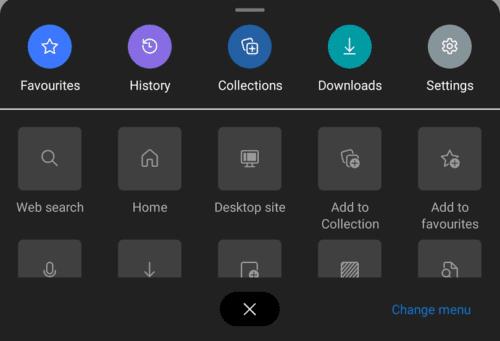
Bankaðu á „Stillingar“ efst í hægra horninu á sprettiglugganum til að opna stillingar í forritinu.
Í stillingunum, bankaðu á „Sjálfvirk útfylling og greiðslur“, sem verður þriðji valkosturinn að ofan.
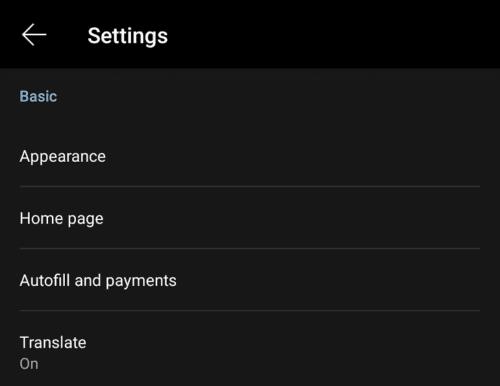
Pikkaðu á þriðja valmöguleikann efst „Sjálfvirk útfylling og greiðslur“.
Næst skaltu smella á „Heimilisföng og fleira“ til að stilla vistuð heimilisföngin þín.
Ábending: Til að sjálfvirk útfylling virki skaltu ganga úr skugga um að „Sjálfvirk útfylling eyðublaða“ sé virkt á þessari síðu.
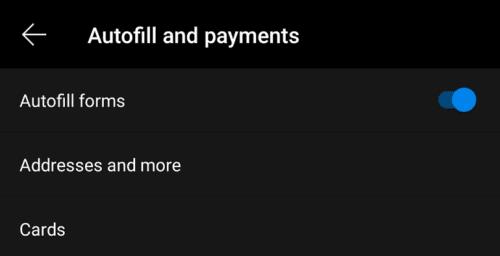
Bankaðu á „Heimilisföng og fleira“ til að stilla vistuð heimilisföngin þín.
Á þessari síðu geturðu séð öll vistföngin þín sem nú eru vistuð. Til að bæta við nýju heimilisfangi pikkarðu á bláa plústáknið merkt „Bæta við heimilisfangi“.
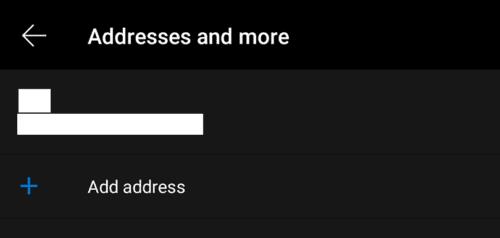
Pikkaðu á bláa plústáknið, merkt „Bæta við heimilisfangi“, til að bæta nýju heimilisfangi við sjálfvirka útfyllingu Edge.
Það eru sex lögboðnir heimilisfangsreitir og einn valfrjáls, þó að nákvæm uppsetning geti verið mismunandi eftir þínu landi.
Fyrst þarftu að velja landið, slá síðan inn nafn, nafn vega og húsnúmer, bæ, póstnúmer og símanúmer tengiliða. Þú getur líka valið að bæta við netfangi ef þú vilt láta það fylgja með.
Bankaðu á „Lokið“ neðst í hægra horninu til að vista heimilisfangið.
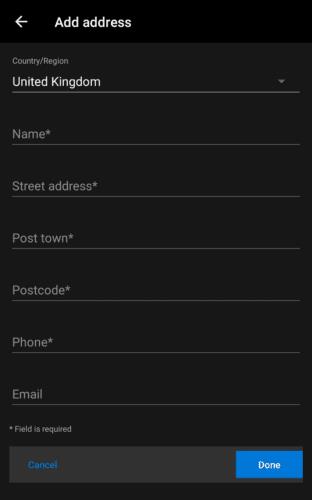
Sláðu inn upplýsingar um heimilisfangið þitt og pikkaðu síðan á „Lokið“ neðst í hægra horninu til að vista heimilisfangið.
Ábending: Ef þú vilt eyða heimilisfangi sem fyrir er skaltu smella á það í listanum yfir vistuð heimilisföng og síðan á ruslatáknið efst í hægra horninu.
Ef þú vilt losna við endurheimta síður skilaboðin á Microsoft Edge skaltu einfaldlega loka vafranum eða ýta á Escape takkann.
Það er mikið til að hlakka til með nýja Microsoft Edge vafranum og í þessari handbók sýnirðu þér hvernig þú getur halað honum niður.
Fyrir þá ykkar sem keyra Windows 10 og viljið slökkva á Adobe Flash á Microsoft Edge, hér er fljótleg ábending um að virkja eða slökkva á Flash. Adobe Flash
Ertu einhvern tíma í miðri einhverju á Windows 10 tölvunni þinni og þú ert truflaður og þarft að skrá þig út eða slökkva á tölvunni þinni? Viltu að það væri leið til
Með Windows 10 Insider Preview build 14361 geta Windows Insiders nú hlaðið niður og sett upp LastPass viðbót fyrir Edge vafra Microsoft.
Hér er hvernig þú getur unnið þér inn og sparað auka Microsoft Rewards stig.
Rekja forskriftir eru nánast alhliða hluti af internetinu. Auglýsendur nota þá til að fylgjast með internetvirkni þinni á eins mörgum vefsíðum og mögulegt er Microsoft Edge fyrir Android er með Tracker Blocking eiginleika sem þú getur notað til að vernda friðhelgi þína. Lærðu hvernig á að nota það með þessari kennslu.
Allir vafrar geyma vafravirkni þína á staðnum í vafranum með því að nota eiginleika sem kallast vafraferill. Vafraferill getur verið gagnlegur eiginleiki, Verndaðu friðhelgi þína í Microsoft Edge fyrir Android með því að hreinsa vafraferilinn og gögnin reglulega. Notaðu bara þessi skref.
Margir munu hafa tekið eftir því að þegar þú reynir að opna ákveðnar vefsíður í vafra símans þíns opnast appið í stað vefsíðunnar. Í sumum Lærðu hvernig á að koma í veg fyrir að Microsoft Edge fyrir Android opni önnur forrit þegar þú velur tengil.
Progressive Web App, einnig þekkt sem PWA í stuttu máli, er tegund af forritahugbúnaði sem er smíðaður með HTML, CSS og Javascript. PWA virka á hvaða vettvangi sem er og
Microsoft er nýbúið að hleypa af stokkunum fyrstu Insider smíðunum af væntanlegum Chromium-knúnum Edge vafra sínum. Marga eiginleika vantar eða er óunnið,
Microsoft kynnti Microsoft Edge Dev og Canary Channels, sem eru Microsoft Edge vafrasmíðar byggðar á Chromium. Að lokum, blanda af þessu
Ef Microsoft Edge finnur ekki gilt öryggisvottorð fyrir vefsíðuna sem þú heimsækir mun það loka á hana.
Ef þú getur ekki spilað Amazon Prime myndbönd á Microsoft Edge skaltu slökkva á vélbúnaðarhröðun í stillingum vafrans.
Dark mode er annað þema fyrir forrit og stýrikerfi, sem kemur í stað hefðbundinna ljósa þemu fyrir dekkri liti. Ein helsta Minnka áreynslu og spara orku bt að virkja Dark Mode í Edge vafranum fyrir Android. Notaðu bara þessi skref.
Ef Chrome getur haft sinn eigin falda leik, hvers vegna ekki Microsoft Edge, ekki satt? Með Edges leynileiknum muntu ekki vera risaeðla, heldur raunveruleg manneskja. Þessi leikur Microsoft Edge vafrinn er með falinn brimbrettaleik. Lærðu hvernig á að nálgast þetta páskaegg með þessum skrefum.
Það hafa verið mörg tilvik þar sem notendur gátu ekki notað músarhjólið á Edge. Þessi handbók sýnir þér hvernig á að laga vandamálið.
Chromium-knúni Edge vafri Microsoft er nú fáanlegur á Linux. Þó að þú hafir ekki náð almennu framboði geturðu sett upp Edge frá „Dev Channel“
Í Microsoft Edge, að minnsta kosti á Dev og Canary rásunum, er broskarl við hliðina á Microsoft reikningnum þínum (MSA). Broskallinn er til staðar
Þegar þú vafrar á vefnum getur tækið þitt safnað fjöldamörgum rakningarkökum frá þriðja aðila sem hjálpa auglýsendum að miða þig á mismunandi vefsíður. Samt
Sjáðu hvernig þú getur fundið hnitin fyrir hvaða stað sem er í heiminum í Google kortum fyrir Android, Windows og iPadOS.
Hvernig á að hætta að sjá staðsetningarskilaboðin í Chrome á Android, Windows 10 eða iPad.
Sjáðu hvaða skref á að fylgja til að fá aðgang að og eyða Google kortaefninu þínu. Svona á að eyða gömlum kortum.
Samsung Galaxy S24 heldur áfram arfleifð Samsung í nýsköpun og býður notendum upp á óaðfinnanlegt viðmót með auknum eiginleikum. Meðal margra þess
Samsung Galaxy S24 serían af snjallsímum, með flottri hönnun og öflugum eiginleikum, er vinsæll kostur fyrir notendur sem vilja Android í toppstandi
Hér eru nokkur forrit sem þú getur prófað til að hjálpa þér að ljúka áramótaheitinu þínu með hjálp Android tækisins.
Komdu í veg fyrir að Google visti allar framtíðarupptökur með því að fylgja nokkrum einföldum skrefum. Ef þú heldur að Google hafi þegar vistað eitthvað, sjáðu hvernig þú getur eytt hljóðunum þínum.
Galaxy S24, nýjasti flaggskipssnjallsíminn frá Samsung, hefur enn og aftur hækkað grettistaki fyrir farsímatækni. Með nýjustu eiginleikum sínum, töfrandi
Uppgötvaðu hvað símskeyti eru og hvernig þau eru frábrugðin hópum.
Ítarleg leiðarvísir með skjámyndum um hvernig á að stilla sjálfgefna heimasíðu í Google Chrome skjáborði eða farsímaútgáfum.




























